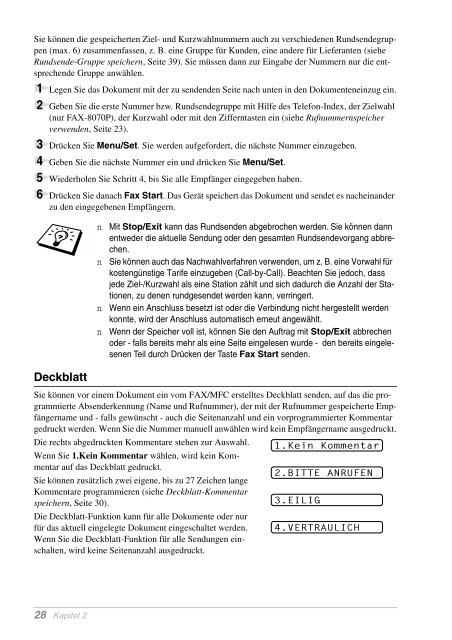FAX-8070P MFC-9070 - Brother
FAX-8070P MFC-9070 - Brother
FAX-8070P MFC-9070 - Brother
Erfolgreiche ePaper selbst erstellen
Machen Sie aus Ihren PDF Publikationen ein blätterbares Flipbook mit unserer einzigartigen Google optimierten e-Paper Software.
Sie können die gespeicherten Ziel- und Kurzwahlnummern auch zu verschiedenen Rundsendegruppen<br />
(max. 6) zusammenfassen, z. B. eine Gruppe für Kunden, eine andere für Lieferanten (siehe<br />
Rundsende-Gruppe speichern, Seite 39). Sie müssen dann zur Eingabe der Nummern nur die entsprechende<br />
Gruppe anwählen.<br />
1 Legen Sie das Dokument mit der zu sendenden Seite nach unten in den Dokumenteneinzug ein.<br />
2 Geben Sie die erste Nummer bzw. Rundsendegruppe mit Hilfe des Telefon-Index, der Zielwahl<br />
(nur <strong>FAX</strong>-<strong>8070P</strong>), der Kurzwahl oder mit den Zifferntasten ein (siehe Rufnummernspeicher<br />
verwenden, Seite 23).<br />
3 Drücken Sie Menu/Set. Sie werden aufgefordert, die nächste Nummer einzugeben.<br />
4 Geben Sie die nächste Nummer ein und drücken Sie Menu/Set.<br />
5 Wiederholen Sie Schritt 4, bis Sie alle Empfänger eingegeben haben.<br />
6 Drücken Sie danach Fax Start. Das Gerät speichert das Dokument und sendet es nacheinander<br />
zu den eingegebenen Empfängern.<br />
Deckblatt<br />
Sie können vor einem Dokument ein vom <strong>FAX</strong>/<strong>MFC</strong> erstelltes Deckblatt senden, auf das die programmierte<br />
Absenderkennung (Name und Rufnummer), der mit der Rufnummer gespeicherte Empfängername<br />
und - falls gewünscht - auch die Seitenanzahl und ein vorprogrammierter Kommentar<br />
gedruckt werden. Wenn Sie die Nummer manuell anwählen wird kein Empfängername ausgedruckt.<br />
Die rechts abgedruckten Kommentare stehen zur Auswahl. 1.Kein Kommentar<br />
Wenn Sie 1.Kein Kommentar wählen, wird kein Kommentar<br />
auf das Deckblatt gedruckt.<br />
2.BITTE ANRUFEN<br />
Sie können zusätzlich zwei eigene, bis zu 27 Zeichen lange<br />
Kommentare programmieren (siehe Deckblatt-Kommentar<br />
speichern, Seite 30).<br />
3.EILIG<br />
Die Deckblatt-Funktion kann für alle Dokumente oder nur<br />
für das aktuell eingelegte Dokument eingeschaltet werden. 4.VERTRAULICH<br />
Wenn Sie die Deckblatt-Funktion für alle Sendungen einschalten,<br />
wird keine Seitenanzahl ausgedruckt.<br />
28 Kapitel 2<br />
n Mit Stop/Exit kann das Rundsenden abgebrochen werden. Sie können dann<br />
entweder die aktuelle Sendung oder den gesamten Rundsendevorgang abbrechen.<br />
n Sie können auch das Nachwahlverfahren verwenden, um z. B. eine Vorwahl für<br />
kostengünstige Tarife einzugeben (Call-by-Call). Beachten Sie jedoch, dass<br />
jede Ziel-/Kurzwahl als eine Station zählt und sich dadurch die Anzahl der Stationen,<br />
zu denen rundgesendet werden kann, verringert.<br />
n Wenn ein Anschluss besetzt ist oder die Verbindung nicht hergestellt werden<br />
konnte, wird der Anschluss automatisch erneut angewählt.<br />
n Wenn der Speicher voll ist, können Sie den Auftrag mit Stop/Exit abbrechen<br />
oder - falls bereits mehr als eine Seite eingelesen wurde - den bereits eingelesenen<br />
Teil durch Drücken der Taste Fax Start senden.